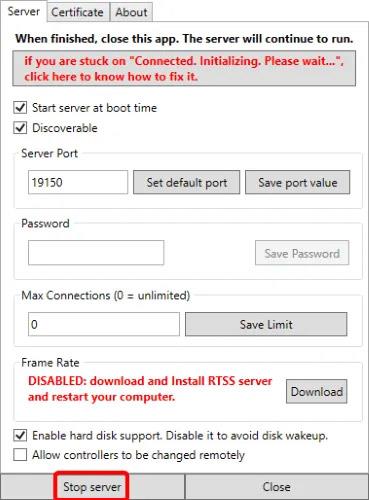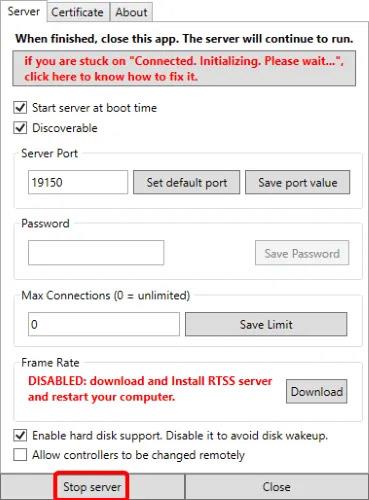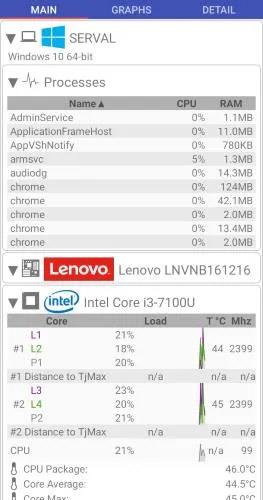Bežný počítač je vybavený mnohými systémami teplotných senzorov, ktoré vám umožňujú kontrolovať teplotu každej samostatnej oblasti, keď je počítač v prevádzke, čím sa predchádza prehriatiu, keď systém vykazuje známky preťaženia, čo ovplyvňuje celkový výkon, ako aj životnosť hardvérových komponentov.
Za normálnych okolností môžete sledovať teplotu počítača pomocou softvéru v počítači. Ak však chcete sledovať teplotu systému priamo na svojom telefóne s Androidom, aby ste sa vyhli prerušeniu práce na počítači, je tu veľmi užitočná podporná aplikácia, ktorou je „Remote System Monitor“.
Nainštalujte vzdialený monitor systému do telefónu
Najprv si musíte stiahnuť a nainštalovať aplikáciu Remote System Monitor z obchodu Google Play do svojho telefónu. Otvorte aplikáciu a prejdite do sekcie nastavení. Je toho dosť, čomu treba venovať pozornosť, ale ak sú váš telefón a počítač pripojené k rovnakému smerovaču, nebudete musieť robiť žiadne úpravy. Ak však chcete túto aplikáciu používať na diaľku, pripravte si podrobné informácie o počítačovej sieti, ku ktorej sa váš počítač pripája.
Teraz, keď je aplikácia pripravená na spustenie, je čas na nastavenie niektorých základných prvkov v počítači.
Nastavte server vzdialeného monitorovania systému na počítači so systémom Windows
PC aplikácia bude fungovať ako hardvérový monitor teploty v reálnom čase. Zároveň funguje aj ako dátový prenosový server pre zobrazenie na telefóne.
Stiahnite si softvér Remote System Monitor Server zo stránky na stiahnutie TRIGONE a potom nainštalujte ako zvyčajne. Softvér vás požiada, aby ste nastavili heslo, aby ste zabránili iným používateľom manipulovať s vaším pripojením. Inými slovami, toto heslo je kľúčom k spojeniu medzi telefónom a počítačom.
Zobrazte teplotu počítača na telefóne so systémom Android
Teraz, keď ste nainštalovali obe aplikácie, skontrolujte, či je na vašom PC spustená aplikácia Remote System Monitor Server. Pozrite sa vľavo dole, ak vidíte tlačidlo „Spustiť server“, kliknite naň. Naopak, ak sa zobrazí „Stop server“, znamená to, že aplikácia je pripojená a už nemusíte nič klikať.
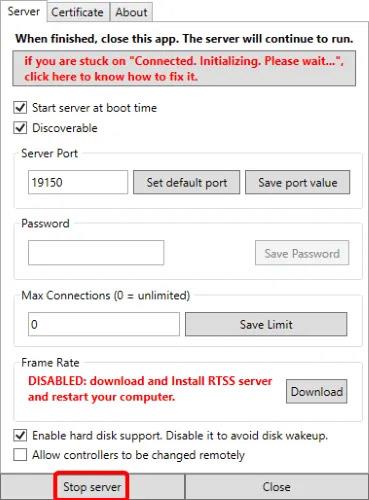
Spojenie bolo nadviazané
Teraz otvorte aplikáciu Remote System Monitor na svojom telefóne. Ako už bolo spomenuté, ak sú váš telefón a počítač v rovnakej sieti Wi-Fi, počítač sa zobrazí v zozname serverov. Ak nie, klepnite na tlačidlo „+“ vpravo dole a zadajte podrobnosti o sieti, ku ktorej sa váš počítač pripája.

Počítač sa zobrazí v zozname serverov
Keď sa váš počítač objaví v zozname serverov, kliknite naň, aplikácia zobrazí všetky informácie, ktoré dokáže z vášho počítača získať, vrátane názvu, konfigurácie, spustených úloh a samozrejme teplota je nevyhnutná. Môžete si vybrať z online ilustračných tabuliek, aby ste mohli pohodlne sledovať všetky špecifikácie vášho počítača. Kliknutím na graf sa dostanete na kartu „Podrobnosti“, kde sa dozviete podrobnejšie informácie o každej konkrétnej štatistike.
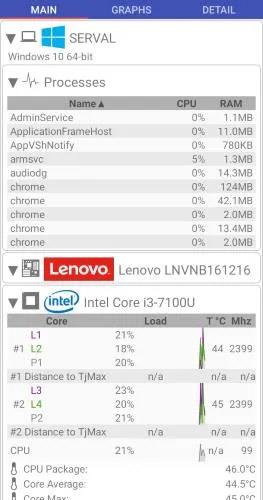
Informácie sú uvedené